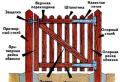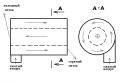RAM del computer - come aumentare correttamente il volume - ddr2 e ddr3. Installazione di RAM aggiuntiva
Dopo aver acquistato il primo computer, molti utenti sono soddisfatti dell'acquisto per molto tempo, si divertono e si divertono. Tuttavia, nel tempo, gli appetiti di sistemi operativi, browser, giochi e software stanno crescendo e il proprietario dell'unità di sistema si trova di fronte a una mancanza di RAM. Sorge una domanda naturale: come aumentare la RAM del computer. Un'esigenza simile sorge quando, nel corso del lavoro o del gioco, l'utente inizia a incontrare messaggi di sistema sulla memoria insufficiente. Per esempio,
Come aggiungere RAM
In effetti, non c'è niente di difficile nel trovare una risposta alla domanda su come aggiungere RAM. Questa è un'operazione semplice che può essere eseguita da una persona che è almeno un po' esperta nei componenti del computer e ha le mani "dritte". Per aggiungere RAM a un computer, è necessario scoprire quanta RAM è installata nell'unità di sistema al momento, è possibile aumentare la quantità.
Come espandere la RAM su un computer
Per scoprire se è possibile espandere la RAM sul computer, è necessario eseguire determinate azioni. Tuttavia, va ricordato che prima di cambiare il computer, è necessario spegnere completamente l'alimentazione dell'unità di sistema.
La RAM è sensibile all'elettricità statica e può essere danneggiata dalla normale elettricità statica, quindi è necessario evitare indumenti o oggetti che possono accumulare cariche elettrostatiche quando si installa RAM aggiuntiva sul computer.
Scopri la quantità attuale di RAM
Questo può essere fatto facendo clic con il pulsante destro del mouse sull'icona "Risorse del computer" e selezionando la voce del menu contestuale "Proprietà". Windows mostrerà la quantità di RAM installata nel sistema. Inoltre, questa finestra mostrerà quale sistema operativo è installato - 32 o 64 bit. I sistemi operativi a 32 bit non vedono più di 4 GB di RAM. Inoltre, anche durante l'installazione di 4 GB di RAM in Windows a 32 bit, l'utente può avere accesso a 3,75 GB, 3,5 GB o 3 GB di RAM, poiché parte dello spazio degli indirizzi è riservato al funzionamento della scheda video e di altri componenti con periferiche.


Che tipo di RAM è supportato. Quale RAM è installata ora?

Quanta RAM supporta la scheda madre?
Il secondo passo è scoprire quanta RAM è supportata dalla scheda madre. La maggior parte delle schede madri di 3 anni non supporta più di 8 GB di RAM. Le moderne schede madri sono progettate per installare fino a 32 GB di RAM, che soddisfa le tendenze moderne nello sviluppo della tecnologia informatica. Inoltre, sulle schede madri meno recenti, potrebbe esserci una limitazione nel volume di un modulo RAM: 2 o 4 GB. Informazioni dettagliate sul modello della scheda madre sono disponibili sul sito Web del produttore o su risorse tematiche specializzate.
Informazioni dettagliate sono fornite da programmi speciali, ad esempio Aida64 ed Everest.


Cosa ci danno queste informazioni? E lei dà questo. Abbiamo visto che la scheda madre di questo computer supporta la RAM DDR2. La quantità massima consentita di RAM è 8 GB. La scheda madre dispone di 4 moduli di memoria da 1 GB ciascuno. Tutti i 4 GB sono disponibili per l'utente poiché è installato Windows 7 a 64 bit. In questo caso, per aumentare la quantità di RAM, è necessario sostituire i moduli di memoria da 1 GB a 2 GB (i moduli con un volume di 4 e 8 GB non sono supportati da questo modello di scheda madre - informazioni dal sito Web del produttore).


Se la scheda madre dispone di slot liberi (connettori per moduli) RAM, è necessario installare i moduli in questi slot.
Come aggiungere RAM al computer
La procedura è piuttosto semplice. Spegnere il computer (e scollegare il cavo di alimentazione). Rimuovere il coperchio laterale, posizionare l'unità di sistema su un lato per facilitare l'accesso alla scheda madre. Quindi: apri i fermi laterali sugli slot vuoti per la RAM (premendo leggermente, portali sul lato opposto allo slot).

La memoria ad accesso casuale è uno dei componenti principali del funzionamento stabile di un computer. Senza di esso, il lavoro del PC è impossibile e senza una quantità sufficiente di RAM, l'utente non sarà in grado di eseguire alcuni programmi. Considera come funziona la RAM, come aumentare la quantità di RAM e altri punti.
Innanzitutto, scopriamo cosa significa ridurre la RAM o la RAM. In russo suona come "Random Access Memory" e in inglese - "Random Access Memory". Le peculiarità della parte risiedono nel fatto che funziona solo quando il computer è acceso. La RAM memorizza i dati elaborati dal processore e i codici eseguibili.
Il principio di funzionamento della RAM è il seguente:
- Ogni posizione di memoria ha la propria riga e colonna.
- Durante l'esecuzione, il computer invia un segnale a una delle linee.
- A causa del segnale elettrico, il transistor si apre.
- La carica inviata dal condensatore va in una delle colonne disponibili a cui è collegato l'amplificatore sensibile.
- Attraverso l'amplificatore viene registrato il flusso fornito dal condensatore scarico, dopodiché viene inviato il comando richiesto.
A causa del fatto che la memoria ad accesso casuale funziona sui semiconduttori, non può memorizzare informazioni in assenza di corrente.
Come aumentare la RAM in un computer e laptop?
In breve, ci sono diversi modi per aumentare la quantità di RAM. Il principale è l'aggiunta di nuove strisce alla scheda madre. In alternativa, è possibile modificare i dati del file di paging. Consideriamo ogni metodo in modo più dettagliato.
Espansione con moduli di memoria
Per un funzionamento stabile, i computer moderni necessitano di almeno 2 GB di RAM, a seconda del sistema operativo installato. Ad esempio, lo stesso importo è richiesto per Windows 10 a 64 bit. Il modo principale per aumentare questo indicatore è aggiungere o sostituire le strisce di RAM.
È importante capire che il modulo deve adattarsi a un computer o laptop. Ad esempio, i PC con processori meno recenti non supportano la RAM a 1666 MHz. Lo stesso vale per le schede madri: la maggior parte dei modelli più vecchi non è in grado di gestire parti con più di 4 GB di memoria.
Per non fare calcoli errati, il proprietario del PC deve conoscere il nome del modello della scheda madre e del processore.
Per controllare il processore, è necessario eseguire passaggi leggermente diversi:
In questo modo è possibile verificare la compatibilità della RAM con altre parti del PC.
Come determinare il tipo di RAM
È anche importante conoscere il tipo di dispositivo prima di acquistare nuovi dispositivi. Se acquisti una barra non adatta, dovrai restituirla.
Esistono 4 tipi di RAM:
- Ddr1 - il più "antico";
- Anche Ddr2 è deprecato;

- Ddr3 - usato ora;
- Ddr4 è l'ultimo sviluppo:
Esistono diversi modi per determinare quale tipo è installato sul computer. Prima di tutto, devi familiarizzare con l'adesivo sul lato anteriore del cinturino, se presente. Molto spesso, indica il tipo di memoria, volume e altre informazioni. Se il tipo non è specificato direttamente, è possibile utilizzare altri contrassegni. Ad esempio, se dice "PC3", allora è ddr3, e se "PC2" è ddr2.
Il metodo più sicuro è guardare i ritagli tra i cuscinetti gialli. Lo schema seguente ti aiuterà a capirlo:

L'ultimo metodo: utilizzare un software speciale per scansionare i componenti installati. Ad esempio, per questo, "AIDA64".
I laptop usano gli stessi segni, ma uno schema leggermente diverso. Le lamelle sono molto più piccole.
Installazione dei moduli RAM
Prima di tutto, devi aprire il case del computer dal lato da cui puoi accedere alla scheda madre. Necessariamente spegnere completamente il computer, estrarre il cavo dalla presa e scollegarlo tenendo premuto il pulsante "Start". A seconda del tipo di case utilizzato, dovrai svitare le viti sul retro del PC e smontare il coperchio, rimuovere i fermi o semplicemente aprirlo come una porta.
Trova gli slot RAM sulla scheda madre. Dovrebbero assomigliare a questo:
Se ci sono già moduli, invece dei quali dovrebbero essere installati di nuovi, è necessario smontarli. Per fare ciò, premere i fermi sui lati e rimuovere le strisce. È necessario fare molta attenzione, poiché questa è una parte molto sensibile e fragile.
Ora prendiamo nuova RAM e la installiamo in uno slot libero. Per fare ciò, inserire la striscia in modo che la scanalatura coincida con la sporgenza nel connettore. È necessario premere leggermente sul modulo in modo che si adatti completamente al connettore. Durante l'installazione, si può sentire un clic: ciò significa che i fermi vengono automaticamente bloccati e la memoria è installata correttamente. Se ciò non accade, ma la barra è installata, "scattarla" manualmente.
Si consiglia di inserire la RAM accoppiata negli slot dello stesso colore, se presenti. Sulla maggior parte delle schede madri, i connettori sono verniciati in due colori: 2 in uno, 2 nell'altro. L'installazione di due parti identiche in slot con la stessa colorazione consentirà ai dispositivi di funzionare in modalità a due canali.
Successivamente, chiudi il coperchio della custodia, stringi i bulloni e collega il PC all'elettricità. Proviamo ad avviare il computer: se il sistema si avvia come al solito, tutto viene eseguito correttamente. In caso di dubbi sulla funzionalità, si consiglia di controllare le nuove parti con.
Nei laptop, il principio è quasi lo stesso, ma ci sono lievi differenze. Per prima cosa devi spegnere il laptop e disconnetterlo dalla rete. Successivamente, rimuoviamo la batteria: a seconda del modello del dispositivo, dovrai svitare le viti sul coperchio posteriore o utilizzare un altro metodo per aprire la custodia. Dopo aver rimosso la batteria, è necessario premere il pulsante di accensione: questo eliminerà le cariche statiche.
Per trovare lo slot RAM, è necessario rimuovere il pannello nella parte inferiore del dispositivo. Potrebbero esserci diversi pannelli, quindi, per affidabilità, si consiglia di familiarizzare con i documenti ricevuti al momento dell'acquisto o di cercare in rete lo smontaggio di un particolare modello.
Molto spesso, sono disponibili due slot per la RAM. I modelli economici vantano un solo connettore. I dispositivi più costosi possono avere più spazio per aumentare la quantità di RAM. Per rimuovere le vecchie strisce, è necessario aprire i fermi sui lati. Una volta rilasciati, la parte si solleva con un angolo di 45°.
Inserire con cautela il nuovo modulo con la stessa angolazione, assicurandosi che si inserisca correttamente nel connettore. Quindi è necessario premere dall'alto verso il basso sulla barra in modo che i fermi sui lati si chiudano automaticamente. Quindi rimettiamo tutti i pannelli al loro posto, installiamo la batteria e chiudiamo il coperchio della custodia. Stiamo cercando di accendere il dispositivo. Se ci sono dubbi sulle prestazioni del laptop, lo controlliamo usando
Modi alternativi per aumentare la RAM
Oltre all'installazione di nuovi componenti, puoi utilizzare altri metodi che aumentano la RAM del computer.
Espansione della RAM con un'unità flash USB
Il modo più semplice ed economico per aggiungere RAM al tuo computer o laptop è utilizzare un'unità flash USB.

A partire da Windows 7, è possibile utilizzare l'utilità "Pronto Boost".
- Per prima cosa è necessario inserire l'unità flash USB in una porta USB del computer.
- Noi apriamo "Conduttore" e fare clic con il pulsante destro del mouse sul nome dell'unità flash nel menu a sinistra.
- Selezione di un elemento "Proprietà" e vai alla sezione "Pronto Boost".
- Mettiamo un segno di spunta nella voce "Usa questo dispositivo".
- Indichiamo il volume dell'unità flash che verrà utilizzata come RAM, puoi indicare l'intero volume in una volta.
- Clic Applicare, dopo "OK" e chiudi la finestra.
Questo metodo è buono perché non richiede costi aggiuntivi se si dispone di un'unità flash gratuita. Prima di acquistare nuovi moduli, puoi tranquillamente usarlo.
Modifica delle impostazioni del BIOS
La modifica delle impostazioni del BIOS è necessaria per overcloccare la RAM. In generale, il compito principale del BIOS è consentire all'utente di personalizzare il funzionamento dei componenti, di un computer e così via.
- Riavviamo il computer e premiamo il tasto per accedere al BIOS - "Del","Esc","F2" eccetera. È possibile premere più tasti contemporaneamente in modo da non riavviare più tardi il PC.
- Spingere "Ctrl+F1", si aprirà la finestra delle impostazioni avanzate, se non esce vai alla voce "Caratteristiche avanzate del BIOS".
- Selezione di un elemento "Moltiplicatore di memoria di sistema" o "Configurazione DRAM avanzata".
- Nel capitolo "Tempo DRAM selezionabile" imposta la modalità "Manuale", ovvero impostazioni manuali.
- Salviamo le modifiche, se lo desideri, sperimenti con la modifica dei tempi.
- Riavviamo il computer, modifichiamo le impostazioni in programmi speciali (ad esempio AIDA64).
Pertanto, puoi personalizzare il tuo PC per te stesso. È importante capire che le modifiche alle impostazioni dovrebbero essere apportate da una persona che almeno un po' lo capisca.
Ci auguriamo che in seguito capirai il principio di aumentare la RAM del computer. Se hai ancora domande, assicurati di farle nei commenti!
In considerazione delle sempre crescenti esigenze dei moderni software, l'utente dopo qualche tempo può riconsiderare la questione dell'autosufficienza della configurazione del proprio computer. Di norma, il proprietario di un'attrezzatura informatica effettua un aggiornamento iniziale aumentando la RAM del proprio PC. Allo stesso tempo, oltre alla modernizzazione dell'hardware (installazione di memory stick aggiuntive), l'utente può anche utilizzare una serie di strumenti software che ottimizzano il funzionamento del componente di sistema citato. Ciò, alla fine, avrà anche un effetto positivo sulla soluzione della domanda: "Come aggiungere al computer?" Se vuoi ottenere il miglior risultato nel processo di miglioramento della velocità e delle prestazioni del tuo sistema operativo, ma non capisci bene come farlo e quanto può costarti, prenditi qualche minuto del tuo tempo per leggere questo articolo. Riceverai un inestimabile vantaggio da una revisione gratuita del materiale fornito.
Quindi, le migliori soluzioni "Come aggiungere RAM al tuo computer?"
I metodi trattati (aggiornamenti software e hardware della RAM) possono essere utilizzati come soluzioni indipendenti tra loro o correttamente interagenti. Va notato che un approccio integrato è preferibile a una semplice azione: aggiungere uno o più a uno slot libero Un po 'più tardi, scoprirai perché.
Metodo numero 1: Acquistato, installato, lanciato
Per un funzionamento stabile, il sistema operativo Windows 7 richiede 1,5 GB di RAM. In genere, il PC di configurazione dell'ufficio acquistato dispone di due gigabyte di RAM. Per i programmi ad alta intensità di risorse (editor video o giochi per computer), questo volume non è sempre sufficiente. Di conseguenza, l'utente ha la necessità di espandere le capacità della RAM. Tuttavia, prima di implementare uno scenario del genere per un aggiornamento hardware, è necessario porre la domanda: "Posso aggiungere più RAM?" Poiché nel caso in cui si utilizzi una versione a 32 bit di Windows, due o più gigabyte aggiunti alla quantità corrente di RAM potrebbero semplicemente non essere utilizzati dal sistema a causa di alcune restrizioni avviate dal firmware del BIOS. Un altro momento spiacevole per l'utente potrebbe essere la discrepanza tra il modulo di memoria acquistato e il tipico connettore della scheda madre. In altre parole, prima di recarti in negozio, devi sapere esattamente che tipo di RAM è supportata dal tuo PC o laptop, nonché le specifiche della memoria installata.
Ritirata forzata di valore

Spesso una domanda interessante per un principiante: quanto costa la RAM, ha bisogno di alcune specifiche. Poiché ci sono diversi tipi di RAM nell'informatica moderna: DDR, DDR2, DDR3, che, a loro volta, presentano una serie di differenze significative. A seconda del produttore e delle caratteristiche tecniche della memoria, varia anche il costo del prodotto. Tuttavia, usando il marchio Kingston come esempio, si può fare un certo confronto dei prezzi di diversi tipi di RAM fabbricate.
- DDR2 per 1 GB - circa 1400 rubli e 2 GB costeranno 2300 rubli;
- DDR3 per 2 GB - costerà 1900 rubli, 4 GB - 3100 rubli, ma 8 GB di questo tipo di RAM - 6400 rubli;
- SODIMM DDR2 2 GB - 1800 rubli;
- SODIMM DDR3 per 4 GB - 3200 rubli e per 8 GB il prezzo sarà di circa 6200 rubli.

Oltre alle informazioni su quanto costa la RAM, troverai anche qualcos'altro di utile: ogni tipo di "RAM" nel suo segmento è suddiviso in base alle caratteristiche tecniche: volume nominale, larghezza di banda del bus e tasso di scambio dati (frequenza), che sono le prestazioni indicatori e l'efficacia di una particolare modifica. Nei computer portatili viene utilizzata una memoria simile, ma leggermente modificata e recante la designazione SODIMM, che, in effetti, è una sorta di RAM. A proposito, il costo della memoria "ridotta" praticamente non differisce dalla versione stazionaria. È vero, alcune modifiche ai moduli di memoria del laptop ignorano ancora le loro "controparti desktop" nel prezzo.
Installazione di una memory stick aggiuntiva
Per equipaggiare un altro modulo RAM, seguire le linee guida di seguito. Di conseguenza, riceverai una risposta pratica alla domanda: "Come aggiungere RAM al computer".
1). Scollegare dalla fonte di alimentazione elettrica.
2). Tipicamente, si accede ai componenti interni del PC svitando il set di viti di fissaggio che trattengono il coperchio di protezione del dispositivo. Importante: in caso di autoapertura del “gruppo impianto”, non dovrai più fare affidamento su una garanzia. Poiché quando apri il coperchio, danneggi inevitabilmente i sigilli di servizio.

3). Installare un nuovo modulo di memoria nello slot appropriato. Se ce ne sono molti, prestare attenzione alla marcatura dei connettori. Di solito, la sequenza corretta è indicata come un valore numerico. In alcuni casi, viene fornito un ordine speciale di memory stick installate. I connettori interagenti (ad esempio, 2 moduli di un produttore e 2 di un altro) sono verniciati in due colori diversi.
Prima congratulazioni! Ora sai come aggiungere correttamente la RAM.
Soluzione portatile
Nonostante le caratteristiche di progettazione del laptop, il processo di installazione della RAM, in generale, è un passaggio abbastanza semplice ... se si dispone di un cacciavite Phillips sottile.

1). Spegni il laptop e scollegalo.
2). Rimuovere la batteria dal dispositivo.
3). Dai un'occhiata da vicino al retro del laptop - designazione scanalata o inscritta sotto forma di "DIMM" o "MEMORY" - questo è il luogo in cui si trova la RAM.
4). Svitare le viti di fissaggio del coperchio e sollevare con cautela il bordo del coperchio protettivo.
5). Installare memoria aggiuntiva e chiudere il coperchio.
Metodo numero 2: un'unità flash come quantità aggiuntiva di RAM
Su Windows 7 e il suo complemento funzionale Ready Boost, verrà presa in considerazione un'opzione ibrida per espandere le risorse RAM.

Inserisci la chiavetta USB nella porta USB del tuo PC o laptop. Formattare la partizione del supporto rimovibile. Posiziona il marker sulla scorciatoia della chiavetta e, tenendo premuto il tasto destro del mouse, richiama il menu contestuale, dal quale seleziona la voce "Proprietà". Nella finestra che si apre, vai alla scheda Ready Boost. Attiva la casella di controllo "Usa questo dispositivo", quindi fai clic su "Applica" e "OK".
Come puoi vedere, la domanda è: "Come aggiungo RAM al mio computer?" può essere risolto anche con questo metodo.
Metodo numero 3: Ottimizza la RAM

Installando una speciale utility Memory Booster sul tuo PC, accelererai notevolmente il lavoro del tuo sistema operativo. Nonostante le sue dimensioni ridotte e l'interfaccia compatta, il programma può facilmente far fronte all'ottimizzazione della RAM, liberando la RAM del PC supportata da vari software. Ciò migliora notevolmente le prestazioni del sistema. L'utilità viene sempre eseguita in background. Quindi il controllo sui programmi particolarmente "ingordi" sarà organizzato con molta attenzione.
Metodo numero 4: memoria del sistema operativo virtuale
Questo metodo è esclusivamente uno strumento software per aumentare la RAM. Uno strumento standard di Windows prevede l'espansione delle risorse operative allocando un determinato spazio su disco per le esigenze dei file temporanei. Non confondere una partizione speciale del sistema operativo virtuale, questi sono servizi fondamentalmente diversi. generato dal sistema operativo, ha un valore pari alla quantità di RAM installata. Quando la memoria fisica è insufficiente, il sistema utilizza quantità virtuali di RAM. La dimensione del file di paging può essere ridotta o aumentata. Tutto dipende dalle esigenze dell'utente.
Soluzione pratica

1). Apri il menu di avvio.
2). Tieni premuto l'indicatore nella sezione "Computer" e fai clic con il pulsante destro del mouse per visualizzare l'elenco dei contesti, da cui vai alla voce "Proprietà".
3). Nella finestra del servizio "Sistema" attivare il collegamento "Parametri aggiuntivi" a sinistra.
4). Nel blocco "Prestazioni", fare clic sul pulsante.
5). Dopo essere andato alla finestra "Opzioni", fare clic sulla scheda "Avanzate".
Se attivi il pulsante "Cambia", ti verrà data la possibilità di apportare modifiche alle impostazioni predefinite.
Finalmente
"Quindi quanta RAM puoi aggiungere?" Chiedi. Il significato è strettamente predeterminato. Tutto dipende dalla funzionalità della tua scheda madre. La versione del BIOS ha anche un grande impatto sulla "percezione hardware" del PC. Infine, un sistema operativo a 64 bit rimuove quasi tutte le restrizioni sulla quantità di RAM. Ma, come sai, in una situazione del genere, il sistema operativo è un'istanza secondaria. Pertanto, solo il BIOS determina se la scheda madre è in grado di "accettare" la quantità di RAM desiderata. Quindi, prima di aggiornare il tuo PC, leggi la scheda tecnica del tuo computer.
Pochi giorni fa ho "impazzito" - sono stanco di comprare parti per il futuro "supercomputer" domestico. Ho preso e subito acquistato le parti rimanenti: la scheda madre, il processore e la RAM.
Te lo dico oggi come scegliere la RAM in un computer e anche come installarlo correttamente.
Cos'è la RAM?
Prima di scegliere la RAM per un computer, devi capire chiaramente di cosa si tratta in generale.
La RAM di un computer è uno dei componenti, insieme al processore centrale e al disco SSD, responsabile della velocità del sistema.
La definizione ufficiale è più o meno così: la RAM (memoria ad accesso casuale) è una parte volatile di un sistema informatico che memorizza temporaneamente l'input, l'output e i dati intermedi dei programmi e del sistema operativo.
Ma, come sempre, cercherò di trasmettervi questa definizione in un linguaggio semplice...
Il processore è il cervello del computer che elabora tutte le informazioni. DISCO FISSO ( o unità SSD) memorizza tutti i dati (programmi, foto, filmati, musica...). La memoria ad accesso casuale è un collegamento intermedio tra di loro. Estrae i dati che devono essere elaborati dal processore.
Perché "tirarsi su"? Perché non rimuoverli dal disco rigido? Il fatto è che la RAM funziona molte volte più velocemente anche di un'unità SSD.
Quali dati il processore potrebbe aver bisogno presto è determinato dal sistema operativo stesso, automaticamente. È molto intelligente, quindi non parlano di lei.
Tipi di RAM
Quando i mammut camminavano ancora per terra, la RAM era divisa in SIMM e DIMM: dimenticati di questi tipi di RAM, non sono stati prodotti e utilizzati per molto tempo.
Poi è stata inventata la DDR (2001). Esistono anche computer con questo tipo di memoria. La principale differenza tra DDR2 e DDR3 è il numero di contatti sulla scheda di memoria DDR, ce ne sono solo 184. Questo tipo di RAM è molto più lento delle sue controparti moderne (DDR2 e DDR3).
DDR2 (2003) ha un numero maggiore di contatti (240 pezzi), grazie a questo il numero di flussi di dati è aumentato e il trasferimento di informazioni al processore è notevolmente accelerato. La frequenza massima DDR2 è 1066 MHz.
DDR3 (2007) è il tipo di RAM più comune nei computer moderni. Hanno lasciato da solo il numero di contatti (240), ma li hanno resi elettricamente incompatibili. Frequenza massima DDR3 - 2400 MHz ... Questo tipo di memoria ha anche un consumo energetico inferiore e una larghezza di banda maggiore.
DDR3 è del 15-20% più veloce di DDR2.
Le strisce DDR2 e DDR3 hanno posizioni chiave diverse, non sono intercambiabili ...
Il fattore di forma delle lamelle RAM
Le RAM stick per laptop (SODIMM) e computer desktop (SDRAM) sono diverse per dimensioni e aspetto. Per i laptop, assomigliano a questo ...

... e per i computer di casa fissi, qualcosa del genere ...

È qui che finiscono le loro differenze (per lo più). Le caratteristiche che devi conoscere per scegliere la RAM sono assolutamente le stesse per queste due tipologie.
Dimensione della RAM
Nel secolo scorso, la quantità di RAM veniva misurata in kilobyte e megabyte (è persino divertente da ricordare). Oggi - in gigabyte.
Questo parametro determina la quantità di tempo che le informazioni si adattano al chip RAM. Tutto è relativamente semplice qui. Windows stesso durante il suo lavoro consuma circa 1 GB di memoria, quindi dovrebbe essercene di più nel computer.
2 GB - potrebbe essere sufficiente per un computer economico (film, foto, Internet)
4 GB - adatto a programmi più impegnativi, giochi con impostazioni di qualità media e massima
8 GB - "tirerà" giochi pesanti con impostazioni di massima qualità o programmi che richiedono molta memoria * DANCE *
16 GB: i più recenti giochi moderni e pesanti, così come speciali programmi di mostri professionali "voleranno"
32 GB - Non hai un posto dove mettere i tuoi soldi? Mandali a me.
È molto importante tenere conto del fatto che i normali sistemi operativi Windows a 32 bit "non vedono" la memoria superiore a 3 GB e, di conseguenza, non la utilizzano. Se acquisti più di 3 GB di RAM, DEVI installare un sistema a 64 bit.
Frequenza RAM
Gli utenti inesperti sono spesso limitati dalle sue dimensioni quando scelgono una RAM, ma la frequenza di memoria non è meno importante. Determina a quale velocità verrà effettuato lo scambio di dati con il processore.
I moderni processori convenzionali funzionano a 1600 MHz. Di conseguenza, è consigliabile acquistare memoria con tale frequenza, non superiore (1866 MHz è possibile). La differenza tra 1333 MHz e 1600 MHz è quasi impercettibile "a occhio".
Per quanto riguarda le memory stick con una frequenza di 2133 MHz e superiore, costano denaro selvaggio, per il loro funzionamento completo sono necessarie schede madri speciali che costano denaro selvaggio e, soprattutto, è necessario un processore con un moltiplicatore sbloccato (che supporta l'overclocking), che costa...
Allo stesso tempo, tutta questa vergogna sarà molto calda (hai bisogno di un potente sistema di raffreddamento (preferibilmente acqua), che costa ...) e consumerà molta energia. Questa è la scelta dei giocatori pazzi.
A proposito, l'aumento delle prestazioni del computer con tale overclock sarà solo dal 10 al 30% e spenderai tre volte di più. Ne hai bisogno?
Temporizzazione della RAM
Il "terribile" parametro della RAM che pochissime persone conoscono e che raramente viene preso in considerazione nella scelta della memoria, ma invano.
Latenza (timing) è il ritardo temporale del segnale. Si misura in zecche. I tempi possono assumere valori da 2 a 13. Determinano la larghezza di banda della sezione "memoria-processore" e, di conseguenza, le prestazioni del sistema, anche se di poco.
Più basso è il valore di temporizzazione, più velocemente funziona la RAM. Ad esempio, ho acquistato memoria con valori di timing 9-9-9-24, ma c'è anche una memoria più veloce, ovviamente.
I tempi della RAM possono essere regolati nel BIOS durante l'overclocking del sistema (non è consigliabile farlo per utenti inesperti).
E alla fine dell'articolo, come promesso all'inizio, ti dirò ...
Come installare correttamente la RAM in un computer
Prima della procedura, assicurarsi di spegnere il computer e scollegare il cavo di alimentazione dall'unità di sistema.
Dopo aver installato la memoria, non è necessario effettuare alcuna impostazione nel sistema. Il sistema lo riconoscerà e inizierà ad usarlo.
La memoria è più facile da installare in un laptop (può essere più difficile aprire il coperchio posteriore). Nei laptop, la RAM è in posizione orizzontale, bugie.
Basta sollevarlo ed estrarlo dalle scanalature, inserirne uno nuovo finché non si ferma. Il blocco sulla barra (slot) non ti consentirà di commettere errori durante l'installazione ...

Nei computer fissi, questo processo è un po' più complicato. La memoria è in posizione verticale rispetto alla scheda madre ed è fissata da fermi.
Per rimuovere la barra, è sufficiente allargare questi fermi ai lati e salterà fuori dalla fessura da sola. L'installazione richiederà anche 2 secondi: porta la barra nello slot, abbina il blocco (slot) sulla barra con un ponticello nello slot e inseriscilo fino in fondo (senti un clic: questi fermi bloccheranno la barra).
È molto importante non confondere lo scatto delle clip con lo scricchiolio di una scheda madre rotta.
Modalità di memoria a doppio canale
La tecnologia informatica è l'assistente più importante nella risoluzione di molti problemi, quindi non sorprende che gli utenti pongano requisiti maggiori per essa. Tuttavia, dovrebbe essere chiaro che nel tempo i dispositivi installati diventano obsoleti e le apparecchiature informatiche devono essere modernizzate. Abbastanza spesso, i proprietari di PC hanno un urgente bisogno di aumentare la RAM, quindi per molti è importante sapere come aumentare la RAM su un computer.
Molti nuovi programmi richiedono più potenza del computer
L'aumento della RAM può migliorare significativamente le prestazioni del computer, quindi gli utenti interessati alle prestazioni sono desiderosi di trovare modi per semplificare l'operazione. Uno di questi metodi è acquistare moduli RAM aggiuntivi e installarli sul computer. Per aumentare in modo competente la RAM, è utile prima familiarizzare con le informazioni su come aggiungere RAM al computer, nonché eseguire una serie di passaggi preparatori.
Determinazione del tipo di RAM
I computer sono stati acquistati in momenti diversi, quindi la loro attrezzatura può variare in modo significativo. È severamente vietato acquistare RAM a caso, perché i tipi di RAM attualmente esistenti, che includono DDR 1, DDR 2, DDR 3, sono incompatibili tra loro e il loro uso congiunto sullo stesso computer può portare a un triste risultato.

Inoltre, la scheda madre può supportare anche solo un certo tipo di RAM, quindi, cercando di aggiungere il tipo sbagliato di RAM, l'utente è in grado di disabilitare l'intera scheda madre.
Inoltre, le prestazioni sono garantite anche per il fatto che il sistema non necessita di una lunga ricerca dei file necessari per l'esecuzione sull'intero spazio del disco rigido, poiché tutti i file necessari sono concentrati su un supporto esterno.

Avendo scelto questo particolare metodo, che consente di aumentare la velocità del PC, l'utente deve acquistare un'unità flash USB con i parametri necessari, altrimenti tutti i tentativi non andranno a buon fine. L'unità flash deve avere un minimo di 256 MB di spazio libero, la velocità di scrittura deve corrispondere a 1,75 Mbps e la velocità di lettura deve corrispondere a 2,5 Mbps.
Dopo che tutti gli strumenti importanti sono a disposizione dell'utente, è possibile procedere al processo che consente di aumentare le dimensioni della cache e velocizzare le prestazioni del PC.
Dopo aver inserito l'unità flash USB nel connettore USB, è necessario attendere che sia completamente caricata, quindi fare clic con il pulsante destro del mouse per visualizzare il menu di scelta rapida. Quindi, vai su "Proprietà", quindi su "ReadyBoost". In questa scheda, dovresti selezionare la casella, confermando il desiderio di utilizzare la tecnologia ReadyBoost, dovresti anche impostare manualmente l'indicatore della dimensione della cache desiderata. Resta da fare clic su "OK" e attendere il completamento del processo.

L'utente del PC deve ricordare che un'unità flash USB a cui è stata applicata la tecnologia ReadyBoost non può essere semplicemente rimossa dal computer. Per rimuovere l'unità USB, è necessario prima disabilitare la tecnologia ReadyBoost precedentemente in esecuzione.
Un altro modo per aumentare la RAM del computer è l'overclocking. Usando questo metodo, l'utente è in grado di overcloccare la RAM. Per ottenere ciò, l'utente deve apportare modifiche alle impostazioni del BIOS, aumentando la frequenza e la tensione.
Con le modifiche corrette, le prestazioni del computer possono essere aumentate fino al 10%. Tuttavia, è importante capire che se si commettono errori, l'utente rischia di danneggiare non solo la RAM, ma anche altri componenti. A questo proposito, gli utenti più esperti raccomandano che per eseguire un overclocking di alta qualità e competente, aumentare le prestazioni, dare il computer a un vero professionista che abbia familiarità con la tecnica di overclocking nei minimi dettagli.

Se, tuttavia, l'utente desidera migliorare il computer da solo tramite l'overclocking, deve prima accedere al BIOS. Per fare ciò, al momento del caricamento del sistema operativo, premere uno dei pulsanti: "Elimina", "F2" o "F8".
Dopo aver inserito con successo il BIOS, l'utente dovrebbe andare su Video Ram o Shared Memory. Lì, sulla linea DRAM Read Timing, il numero di cicli (timing) dovrebbe essere ridotto. Gli esperti dicono che minori sono i tempi, migliori sono le prestazioni del PC. Tuttavia, un declassamento eccessivo può portare a conseguenze negative.

Infine, affinché le impostazioni vengano salvate correttamente, premere "F10", dopodiché il computer si riavvierà e le modifiche avranno effetto.
Quindi, volendo aggiungere RAM a un computer, l'utente deve avere non solo buone ragioni per questo, ma anche i componenti necessari, oltre a studiare i consigli disponibili e padroneggiare le competenze necessarie. Migliorare le proprie capacità tecniche è encomiabile, ma è categoricamente vietata la "performance amatoriale" sperimentale in assenza delle conoscenze necessarie.